Муаллиф:
Morris Wright
Санаи Таъсис:
2 Апрел 2021
Навсозӣ:
24 Июн 2024
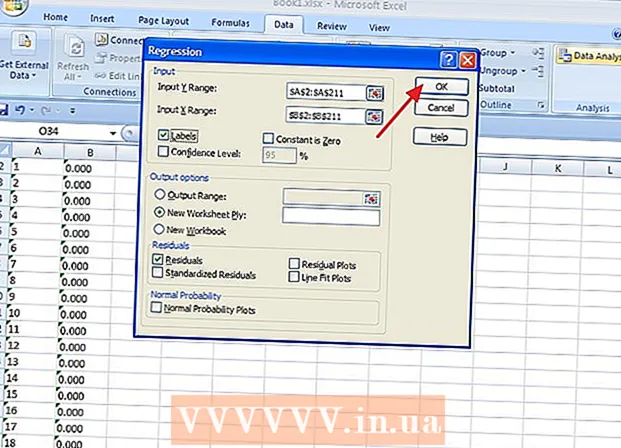
Мундариҷа
- Ба қадам
- Усули 1 аз 2: Таҳлили регрессияро дар версияи Excel дастрас кунед
- Усули 2 аз 2: Таҳлили регрессия
Таҳлили регрессия усули хубест барои таҳлили миқдори зиёди маълумот ва пешгӯиҳо ва пешгӯиҳо. Барои кор бо таҳлили регрессия дар Microsoft Excel дастурҳои зеринро дида бароед.
Ба қадам
Усули 1 аз 2: Таҳлили регрессияро дар версияи Excel дастрас кунед
 Агар шумо як нусхаи Excel бо лента (а лента) (Оғоз, Ворид кардан, Тарҳбандии саҳифа ва ғ.)
Агар шумо як нусхаи Excel бо лента (а лента) (Оғоз, Ворид кардан, Тарҳбандии саҳифа ва ғ.) - Ҷадвали "Файл" -ро клик кунед ё Тугмаи офис дар тарафи чапи болои тиреза ва ба Имконоти Excel (танҳо бо. лозим аст Тугмаи офис).
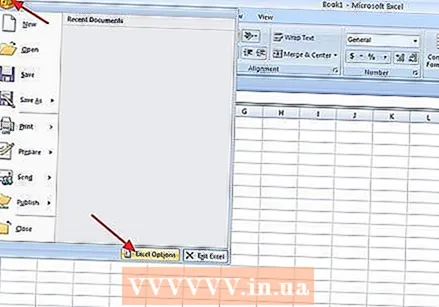
- клик кунед Иловаҳо дар тарафи чапи саҳифа.

- Онро ёбед Бастаи асбобҳои таҳлилӣ. Агар он аллакай дар рӯйхати изофаҳои фаъол бошад, пас шумо тамом.

- Агар ин тавр набошад, дар поёни экран барои рӯйхати афтандаи назди он нигаред Идоракунӣ, боварӣ ҳосил кунед Иловаҳо Excel интихоб шудааст ва клик кунед Тайёр. Дар равзанаи навбатӣ шумо метавонед Бастаи асбобҳои таҳлилӣ тафтиш кунед. клик кунед Хуб фаъол кардан. Агар зарур бошад, онро насб кунед.
- Ҷадвали "Файл" -ро клик кунед ё Тугмаи офис дар тарафи чапи болои тиреза ва ба Имконоти Excel (танҳо бо. лозим аст Тугмаи офис).
 Оё шумо нусхаи Excel бо менюи анъанавӣ доред (Файл, Таҳрир, Намоиш ва ғ.))
Оё шумо нусхаи Excel бо менюи анъанавӣ доред (Файл, Таҳрир, Намоиш ва ғ.)) - Бирав ба Вазифаҳо > Иловаҳо.

- Онро ёбед Бастаи асбобҳои таҳлилӣ. (Агар шумо онро намебинед, истифода баред Барг функсия.)
- Боварӣ ҳосил кунед Бастаи асбобҳои таҳлилӣ тафтиш карда клик кунед Хуб фаъол кардан. Агар зарур бошад, онро насб кунед.
- Бирав ба Вазифаҳо > Иловаҳо.
- Excel барои Mac 2011 ва боло бо бастаи абзорҳои таҳлилӣ намебарояд. Барои ин ба шумо нармафзори алоҳида лозим аст.
Усули 2 аз 2: Таҳлили регрессия
 Маълумотро ба ҷадвали корӣ / ҷадвале ворид кунед, ки таҳлил карда истодаед. Шумо бояд ҳадди аққал ду сутуни рақамҳоро, ки диапазони вуруди Y ва диапазони вуруди X-ро доранд, дошта бошед. Вуруди Y тағирёбандаи вобаста ва вуруди X тағирёбандаи мустақилро нишон медиҳад.
Маълумотро ба ҷадвали корӣ / ҷадвале ворид кунед, ки таҳлил карда истодаед. Шумо бояд ҳадди аққал ду сутуни рақамҳоро, ки диапазони вуруди Y ва диапазони вуруди X-ро доранд, дошта бошед. Вуруди Y тағирёбандаи вобаста ва вуруди X тағирёбандаи мустақилро нишон медиҳад.  Асбоби таҳлили регрессияро кушоед.
Асбоби таҳлили регрессияро кушоед.- Агар шумо як нусхаи Excel бо лента/ он лента, пас ба маълумот, ва он гоҳ дар қуттӣ тугмаи ростро пахш кунед Таҳлил, дар Таҳлили маълумот, ва интихоб кунед Регрессия аз рӯйхати вариантҳо.
- Агар шумо як нусхаи Excel бо менюи анъанавӣ, пас ба Вазифаҳо > Таҳлили маълумот ва интихоб кунед Регрессия аз рӯйхати вариантҳо.
 Диапазони вуруди худро Y муайян кунед. Дар равзанаи Таҳлили Регрессия, дар дохили майдони дохилкунӣ клик кунед Диапазони вуруд Y. Сипас дар майдони Вуруди Y клик кунед, то ҳамаи рақамҳои таҳлилкардаатонро интихоб кунед. Ҳоло шумо чашмакҳои интихобкардаи худро дар қутти Вуруди Диапазони Y мебинед.
Диапазони вуруди худро Y муайян кунед. Дар равзанаи Таҳлили Регрессия, дар дохили майдони дохилкунӣ клик кунед Диапазони вуруд Y. Сипас дар майдони Вуруди Y клик кунед, то ҳамаи рақамҳои таҳлилкардаатонро интихоб кунед. Ҳоло шумо чашмакҳои интихобкардаи худро дар қутти Вуруди Диапазони Y мебинед.  Қадами қаблиро барои Вуруди Диапазони X такрор кунед.
Қадами қаблиро барои Вуруди Диапазони X такрор кунед.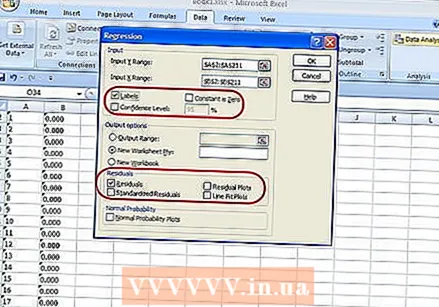 Агар лозим бошад, танзимотро тағир диҳед. Интихоб кунед, ки оё шумо мехоҳед тамғакоғазҳо, сатҳи эътимод ва ғайраро нишон диҳед ё не, бо тафтиши онҳо.
Агар лозим бошад, танзимотро тағир диҳед. Интихоб кунед, ки оё шумо мехоҳед тамғакоғазҳо, сатҳи эътимод ва ғайраро нишон диҳед ё не, бо тафтиши онҳо. 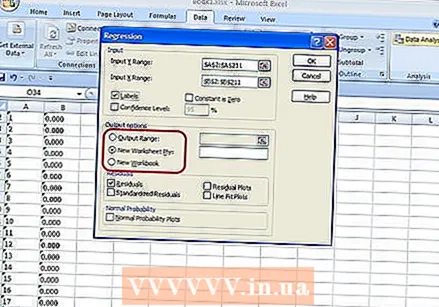 Муайян кунед, ки натиҷаҳо бояд дар куҷо ҷойгир карда шаванд. Шумо метавонед диапазони мушаххаси натиҷаро интихоб кунед ё маълумотро ба китоби корӣ ё варақаи нав равона кунед.
Муайян кунед, ки натиҷаҳо бояд дар куҷо ҷойгир карда шаванд. Шумо метавонед диапазони мушаххаси натиҷаро интихоб кунед ё маълумотро ба китоби корӣ ё варақаи нав равона кунед.  клик кунед Хуб. Шарҳи натиҷаи таҳлили регрессия дар ҷои дилхоҳи Excel пайдо мешавад.
клик кунед Хуб. Шарҳи натиҷаи таҳлили регрессия дар ҷои дилхоҳи Excel пайдо мешавад.



